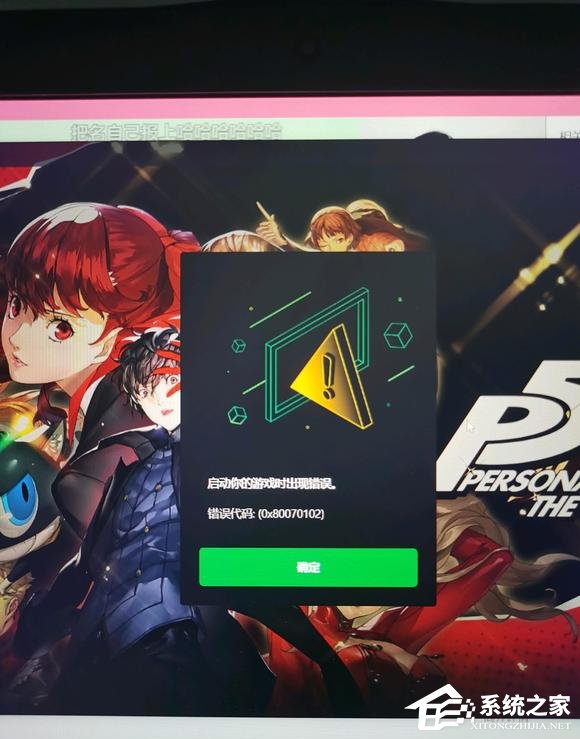| Xbox启动游戏提示0x80070102怎么办?Xbox提示0x80070102的解决方法 | 您所在的位置:网站首页 › xbox游戏启动时间过长错误怎么办 › Xbox启动游戏提示0x80070102怎么办?Xbox提示0x80070102的解决方法 |
Xbox启动游戏提示0x80070102怎么办?Xbox提示0x80070102的解决方法
|
当前位置:系统之家 > 系统教程 > Xbox启动游戏提示0x80070102怎么办?
Xbox启动游戏提示0x80070102怎么办?Xbox提示0x80070102的解决方法
时间:2022-12-03 15:01:36 作者:永煌 来源:系统之家 1. 扫描二维码随时看资讯 2. 请使用手机浏览器访问: https://m.xitongzhijia.net/xtjc/20221203/267670.html 手机查看 评论 反馈  网盘下载
老机专用超流畅Win10 64位 免费版
网盘下载
老机专用超流畅Win10 64位 免费版
大小:4.78 GB类别:Windows 10系统 现在有很多小伙伴都喜欢在Xbox商店中下载各种游戏,但最近有不少用户在从Xbox启动游戏的时候却出现了错误,错误代码为0x80070102,那么当我们遇到这种情况时要怎么办呢?下面就一起来和小编看看Xbox提示0x80070102的解决方法吧。
Xbox提示0x80070102的解决方法 更改PC-DNS 开始菜单-设置-网络和Internet-网络和共享中心-点击网络名称-属性-internet协议版本4(tcp/ipv4)-属性-使用下面DNS服务器地址 (还有一种方式:Windows键+i键打开Windows设置-网络和Internet-高级设置-更改适配器选项-鼠标右键点击当前连接的网络选择属性-双击internet协议版本4(tcp/ipv4)-使用下面DNS服务器地址) 方案一:主要DNS:4.2.2.1;辅助DNS:4.2.2.2 方案二:主要DNS:4.2.2.1;辅助DNS:114.114.114.114 方案三:主要DNS:114.114.114.114;辅助DNS:8.8.8.8 方案四:主要DNS:168.126.63.1;辅助DNS:168.126.63.2 方案五:主要DNS:9.9.9.11;辅助DNS:149.112.112.11 可以按照以下方法检查是哪里出问题造成这个错误代码: 1、检查系统残留无效文件。 进入系统盘确认是否有0kb的program文件(并非文件夹),如果有该文件需要删除,删除之后测试能否下载游戏。 2、重设网络环境。 先操作win+R输入inetcpl.cpl,页面顶端高级下方打开SSL3.0和TLS1.0,1.1,1.2,1.3 在电脑左下角搜索框搜索CMD(以管理员模式运行)输入netsh winsock reset(操作成功提示重置winsock目录成功需要重启电脑)。 3、重置游戏服务。 进入电脑设置-应用-找到游戏服务(或者英文Gaming service)-高级选项-重置,如果没有游戏服务需要重置系统或者重新安装系统 游戏服务获取链接:https://www.microsoft.com/zh-cn/p/%E6%B8%B8%E6%88%8F%E6%9C%8D%E5%8A%A1/9mwpm2cqnlhn?activetab=pivot:overviewtab。 4、检查游戏服务是否完整。 打开任务管理器-服务-确认下GamingService和GamingServicesNet是否是启动状态 如果两个条目不完整,需要直接重新安装游戏服务。 5、更新系统和应用程式。 确认系统版本是否在2004版本以上,g进入电脑设置-更新和安全-检测更新-查看可选更新里确认是否有KB5004476的更新 同时将Xbox app和微软商店等相应更新全部进行更新。 6、重置Xbox app和MS商城。 进入电脑设置-应用-找到xbox app以及Microsoft store-高级选项-重置,重置之后在电脑左下角搜索框内输入wsreset并启动,等待窗口加载完成自动跳出应用商店之后在应用商店和xbox app都尝试下下载。 7、更改管理员模式。 进入电脑设置-账户-账户信息-改为本地账户登录并赋予管理员权限(管理员模式下运行命令提示指示符输入net localgroup administrators User /add (User指的是本地账户设置的名字) 在 Windows 中创建本地用户或管理员帐户 (microsoft.com)。 8、重装游戏服务。 以管理员身份打开RegEdit并删除以下两项: [HKEY_LOCAL_MACHINE \ SYSTEM \ CurrentControlSet \ Services \ GamingServices] [HKEY_LOCAL_MACHINE \ SYSTEM \ CurrentControlSet \ Services \ GamingServicesNet]。 https://support.xbox.com/zh-CN/help/games-apps/troubleshooting/troubleshoot-games-windows-10 点击下方的是否仍有问题,通过界面方案操作重新安装下游戏服务,如果安装游戏服务有报错,麻烦您通过官方链接设置管理员账户;如果仍旧报错,可以重启一下电脑https://support.microsoft.com/zh-cn/windows/%E5%9C%A8-windows-%E4%B8%AD%E5%88%9B%E5%BB%BA%E6%9C%AC%E5%9C%B0%E7%94%A8%E6%88%B7%E6%88%96%E7%AE%A1%E7%90%86%E5%91%98%E5%B8%90%E6%88%B7-20de74e0-ac7f-3502-a866-32915af2a34d 通过以下代码让应用商店重新识别游戏服务:点击Windows+X键后选择Windows Powershell(管理员) 然后键入以下命令点击回车。 Get-appxPackage-AllUsers|Foreach{Add-appxPackage-DisableDevelopmentMode-Register“$($_.InstallLocation)\appXManifest.xml”} 9、检查游戏服务状态。 重装游戏服务之后,通过win+X打开任务管理器,确认游戏服务都是开启状态。 需要告知您,如果重置服务仍未解决,很可能是电脑系统方面的问题,您可以考虑直接重置/重装系统;如下我们可以再尝试提供一些电脑端的方案,您自行看看是否需要尝试哦。 10、检查系统问题。 电脑左下角搜索cmd,以管理员模式运行命令提示指示符,接着输入sfc /scannow (如果检测到系统有问题,建议直接重置或者重装系统,或者联系windows部门)。 11、检查磁盘联机。 Win+x点击磁盘管理,确认下有没有磁盘是未联机状态。 12、停止电脑账户自动登陆。 电脑设置-账户-您的信息-停止自动登录微软账户。 13、更改游戏存储路径。 Windows 10:前往电脑--设置--系统--存储--更多存储设置--更改保存新内容的位置-在[保存新应用的位置]下,将Xbox和游戏存储选择到非系统盘,再重新安装游戏 Windows 11:前往电脑--设置--系统--存储--更多存储设置--高级存储位置-在[保存新内容的地方]下,将应用和游戏存储选择到非系统盘,再重新安装游戏。 Xbox app内通过如下方法调整安装路径下载游戏: Xbox app--右上角头像--设置--常规--更改安装路径。 14、启动系统服务。 WIN+R输入services.msc,找到Delivery Optimization和Background Intelligent Transfer Service确认是启动状态之后并设置启动类型为自动。 15、设置下载模式。 WIN+R输入gpedit.msc,展开计算机配置>管理模板>Windows组件>传递优化,找到右侧的下载模式,双击下载模式设置成已启用并在下方下下载模式设置成LAN1/Internet3。 标签 Xbox教程华硕天选Air系统如何重装?重装华硕天选Air系统的方法 下一篇 > Win10平板模式图标不见了怎么办?Win10平板模式图标不见了的解决方法 相关教程 什么系统玩游戏最流畅? Win10哪个版本玩游戏最流畅 Win11系统xbox网络修复在哪-Win11xbox网络修... Win10哪个系统打游戏更稳定 Win10系统无法登录Xbox live怎么办? Win11的Xbox怎么卸载?Win11完全卸载Xbox Gam... Windows10哪个版本适合玩游戏?Win10最适合打... Win10纯净版打游戏好吗?小编带你了解 游戏本装什么系统比较好?小编教你选! 笔记本玩游戏装什么系统最好?适合笔记本玩游...
Win10选21H2还是22H2好? 
Win10无线网络不显示?五种方法帮你解决Win10没有wlan选项 
电脑C盘内存满了怎么清理内存?七种方法轻松搞定! 
Win10打印机共享0x0000709怎么解决?打印机操作无法完成错误0x0000709解决方法 发表评论共0条  没有更多评论了
没有更多评论了
评论就这些咯,让大家也知道你的独特见解 立即评论以上留言仅代表用户个人观点,不代表系统之家立场 |
【本文地址】